
ライターのためのCANVAセルフブランディング
先日2回目の「言語化×可視化」講座に参加しました。
元々は個人事業主さんの情報発信のための講座ですが、コンテマーケを学びたいライター初心者にも学びがいっぱい!
何度か開催されると思うので、ぜひ興味のある方はチェックしてみてください。
さて、今回は6回開催されるうちの2回目。
言語化からはブログの書き方、可視化からはCANVAの使い方を学びました。
一応ライターですが、コンテマーケ視点からの言語化講座も学びが多い(耳が痛い)。それ以上に初めて触ったCANVAが手軽で、ブランディングの後押しできるので、とりまご紹介します!
テンプレデザインを選ぶだけだから、事故らない
CANVAは無料で使えるデザインツールです。
イラレやフォトショのような難しい操作は不要で「デザイナーじゃないけど」とか「ちょっとだけおしゃれに使いたい」「facebookのイベントページやインスタ画像だけ欲しい」という人に、ぴったりです。
というのも、すでに主要なSNSやフライヤーに使われることを想定して、サイズ別にたくさんのデザインがあるです!
文字をいじっただけでも様になります。
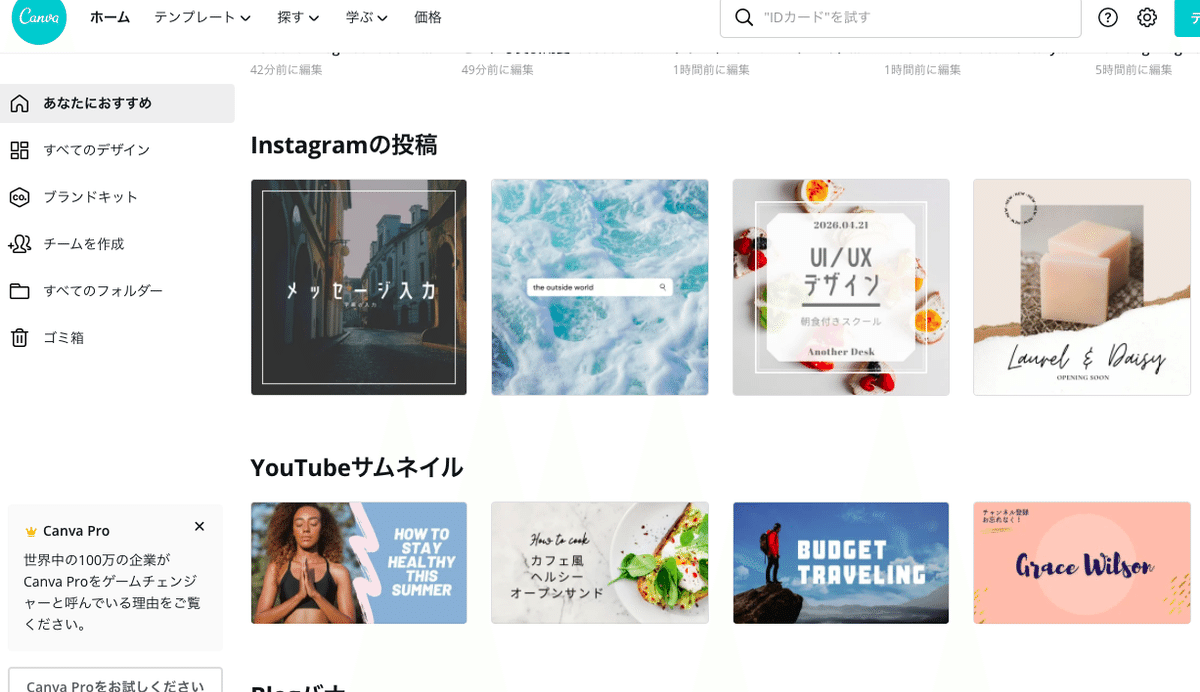
インスタ、ツイッター、YOUTEBE、 FACEBOOK、プレゼン、ポスター、フライヤー、デスクトップなどなど、私たちが身の回りで「こんなツールをデザインしたい」というものは用意されています。しかもデザインが、どんどん増える。ちなみにnoteのサムネというテンプレはないですが、YOUTEBサムネで代用できます。
基本的に無料で使えますが、一部のデザインは有料です。
でも無料で十分。写真は自分でアップロードしたものを使えばいいし、工夫でなんとでもなります。
講師曰く、CANVAのいいところはテンプレから選べば、デザインとして失敗が少ないとのこと。
これって使うハードル下がりますよね。
めっちゃありがたいです。
O-DANとの組み合わせた、オリジナル制作の3ステップ
ここからは、手軽な私のやり方をお伝えします。
めちゃ簡単のなので、今後のnoteのサムネ画像を全て製作していく予定です。皆さんもよければ真似してみてください。
まずは1つめ、「O-DAN」というおしゃれな無料サイトから、気に入った写真をダウンロードしておきます。
外国独特の雰囲気があるので、私もよく利用しています。
2つめ、そこからCANVAに入り、目的に合わせてテンプレートを選びます。
その時に注意するのは、テンプレの構成で選ぶこと。
CANVAは後から構成を変えるのが難しいので、文字や画像の位置が使いたいものであるかを優先して選びます。
逆に画像や文字、色は後から変えれるので、好みでなくても気にする必要はありません。

親切にウエディングやイベント用など、〇〇用のテンプレと書いてくれているので、それを参考にするものあり。今回は格言用のテンプレから一つ選びました。
3つめ、画像や文字を変更する。たったこれだけです。細かい操作方法は他に任せるとして、ザクっと私のやり方をご紹介していきます。
ちなみに、英文字から日本語へ変更するときは、英文字のカリグラフィに近い雰囲気の日本語フォントが自動で選ばれます。

これだけで、オリジナルになりましたね。
あとは微修正です。フォントを変えたり、色を変えたり、写真のフィルターをつけることができます。

写真をタップすると出てくる左上のメニュー「エフェクト」や「フィルター」で少しアレンジ。右上のグラデーションのボタンは、透明度を調整できます。

色の付いている部分を選ぶと、いろんなカラーを調整できます。ここがいつも悩みどころです。
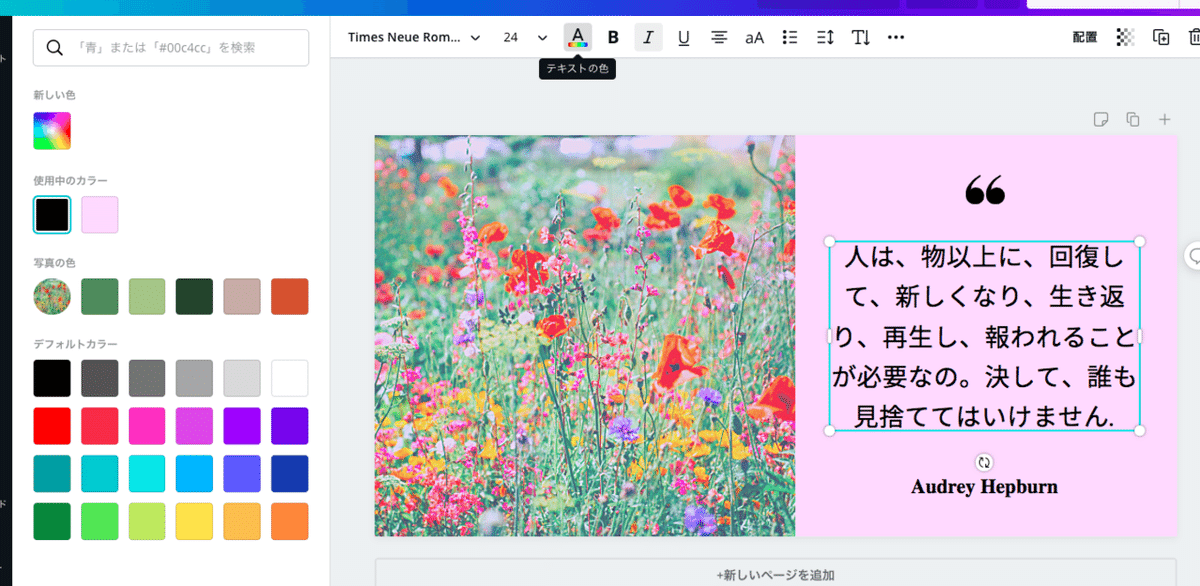
文字も大きさや色、フォントを自由に選べます。総合的に選ぶとなると、バランスがわからなくなります。私はデザイナーでもないので、あまりいじらないようにしています。

あとはダウンロードするだけです。
この時注意なのが、万が一有料素材が混ざっていた場合、ここで値段が表示されることです。
今は無料なので表示されていませんが、値段がついていないか最終チェックは忘れずに。王冠マークは有料にできますよマークです。(しなくていいです)
私はこのままPNGでダウンロードします。もし同時に複数枚作ったら、選んでダウンロードできます。

完成しました!
デザインできることで、簡単なブランディングや集客ができる
CANVAを使えるようになって、すごくよかったことが「セルフブランディングしやすくなったこと」。
例えばこのnote。少し前までサムネがバラバラで、統一感がありませんでした。今はジャンルごとに色分け。サムネも外国の画像+英タイトルに統一したことで、より女性をターゲットにした記事に仕上がっています。特に小説は同じサムネを入れることで、一目で目につきやすくなりました。
ツイッターもライター用に、無料画像がベースですが、私専用に作り直してよりオリジナリティを出しています。
CANVAのいいところは、イチからでなく、あるものを組み合わせてオリジナルを作れる点です。
これだけで十分ではないでしょうか?
講師の先生はパーツをフォトショで作って、SNSサイズごとに並び替える時にCANVAを使っているのだそう。どのツールも一長一短があるので、使い分けですね。
突き詰めていくと、細かい調整はプロでないと難しいと思います。が、誰でも発信できる時代に、全てをデザインしてもらうのが無理があります。テンプレと言えど、個性は滲み出てきますしね。
そんなわけで講座で習ってすぐに、noteとツイッターのサムネを全てリライト。おかげでより小夏らしさが出たと思います。
詳しい登録方法は他の記事に任せるとして、ひとまず「ライターでも使って損はない!」「めちゃ簡単に、おしゃれなオリジナルが手に入る」とだけ伝えておきます。
他にも、ライターや日々のことを書いています。
よければいいね、またはフォローをお願いします。
最後まで読んでいただきありがとうございます。こうやって日々感じたことを、つらつらと書いています。よければ、コメントや感想をお願いします。
